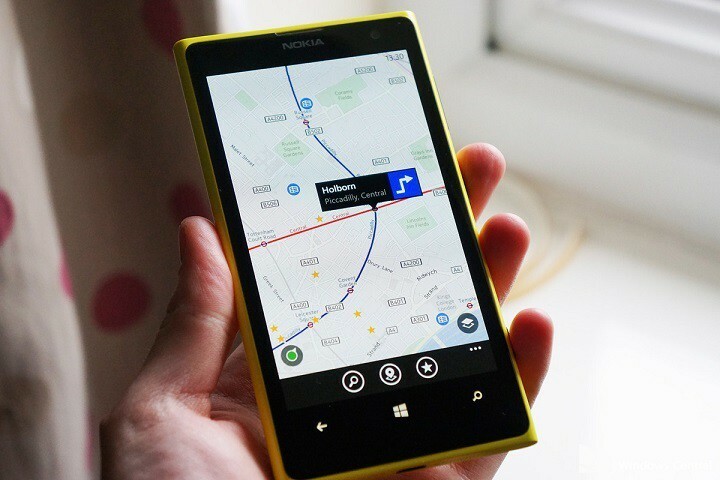Той поддържа точна одитна пътека на промените в потребителския акаунт
- Събитие ID 4738 е важно системно събитие, което показва промяна в потребителски акаунт, което ви помага да вземете информирано решение.
- Появява се, когато се направи промяна в потребителски акаунт, като например промяна в потребителски права, членство в група или актуализиране на парола.
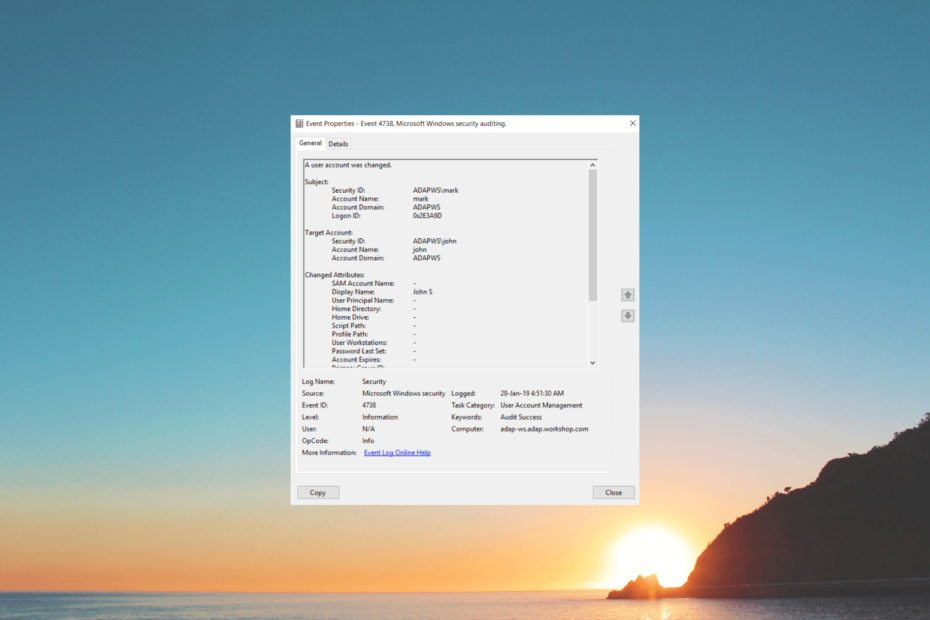
хИНСТАЛИРАЙТЕ КАТО КЛИКНЕТЕ ВЪРХУ ИЗТЕГЛЯНЕ НА ФАЙЛА
- Изтеглете Fortect и го инсталирайте на вашия компютър.
- Стартирайте процеса на сканиране на инструмента за да търсите повредени файлове, които са източникът на вашия проблем.
- Щракнете с десния бутон върху Старт на ремонта така че инструментът да може да стартира алгоритъма за фиксиране.
- Fortect е изтеглен от 0 читатели този месец.
Събитие ID 4738 е предупреждение в Windows Event Viewer когато даден потребителски акаунт претърпи модификации. От решаващо значение е да се обърнете към това събитие своевременно, за да запазите целостта и сигурността на вашата машина.
В това ръководство ще разгледаме причините зад това анонимно влизане с идентификатор на събитие 4738, ще обсъдим потенциални последици от такива промени в акаунта и предоставя практически решения за коригиране на проблем.
Какво е събитие ID 4738?
Събитие ID 4738 е събитие за сигурност на Windows, което показва a промяна на потребителския акаунт. Когато се направи промяна в потребителски акаунт, като например промяна в потребителски права, членство в група или актуализации на пароли, Windows генерира това събитие, за да го регистрира.
Събитието позволява на администраторите да проследяват промените, направени в потребителските акаунти, да наблюдават привилегирования достъп и да разследват всички неоторизирани или подозрителни промени в акаунта.
Той предоставя съществени подробности като име на потребителския акаунт, идентификатор за сигурност (SID) и конкретни промени.
Освен това включва информация за процеса или потребителя, отговорен за промяната на акаунта, както и датата и часа, когато е настъпила промяната.
Чрез наблюдение и анализиране на събитието администраторите могат да поддържат точен одитна пътека на промени в потребителския акаунт, идентифициране на потенциални пробиви в сигурността или опити за неоторизиран достъп и гарантиране на съответствие с политиките и разпоредбите за сигурност.
Защо трябва да наблюдавам събитие ID 4738?
Има различни причини, поради които държите под око този идентификатор на събитие; някои от често срещаните са:
- Подробен запис на промените в потребителския акаунт, който ви помага да реконструирате времевата линия на събитията.
- Откриване на подозрителни или неупълномощени промени в акаунта на ранен етап.
- Идентифицирайте всички аномалии или неочаквани модификации, които могат да повлияят на производителността на системата.
- Разпознайте всяка промяна в списъка с услуги, на които потребителят делегира правомощия.
- Наблюдавайте акаунтите, които трябва да се използват стриктно в рамките на даден период от време.
Това събитие играе решаваща роля за поддържане на целостта, сигурността и стабилността на вашите системи.
Как мога да коригирам Event ID 4738: Потребителски акаунт е променен?
1. Идентифицирайте конкретния потребителски акаунт
- Натисни Windows ключ, вид Преглед на събитияи щракнете Отворете.
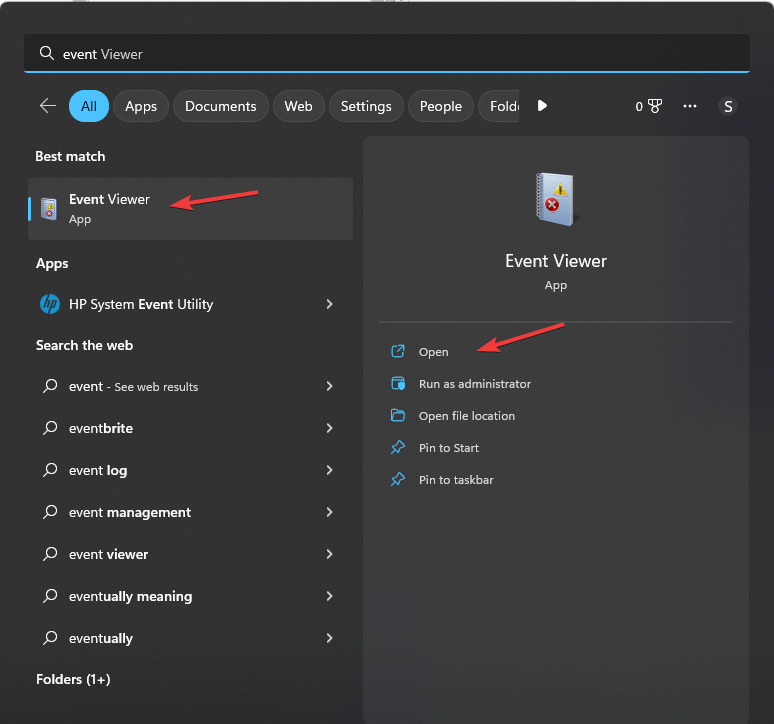
- Отидете на Регистри на Windowsи щракнете Сигурност.
- Намерете ИД на събитие 4738, отбележете името на засегнатия потребителски акаунт и идентификатора за сигурност (SID).

- Прегледайте подробностите, предоставени в записа на събитието, за да разберете естеството на промяната в акаунта.
Експертен съвет:
СПОНСОРИРАНА
Някои проблеми с компютъра са трудни за справяне, особено когато става въпрос за липсващи или повредени системни файлове и хранилища на вашия Windows.
Не забравяйте да използвате специален инструмент, като напр Фортект, който ще сканира и замени повредените ви файлове с техните нови версии от своето хранилище.
Тази информация ще ви помогне да разберете дали модификацията е умишлена или неоторизирана.
- Facebook не работи на Chrome? 7 начина бързо да го поправите
- Защитено: Използвайте инструмента за корекция на цвета Filmora 12.3, за да подобрите вашите снимки
- Дъмп на паметта на ядрото на живо: Поправянето на вашия компютър стана по-лесно
- Как да изтриете теми, без да изтривате Instagram
2. Валидирайте промените
Ако някой направи легитимна и планирана промяна в акаунта, като напр актуализиране на паролата или извършване на модификация като системен администратор, може да не е необходимо да предприемате никакви допълнителни действия.
Въпреки това е от съществено значение да се гарантира, че промените са в съответствие с политиките и процедурите за сигурност на организацията.
Въпреки това, ако промяната на акаунта изглежда подозрителна или неупълномощена, е изключително важно да се проучат допълнително за признаци на пробив в сигурността или неоторизиран достъп до засегнатия потребителски акаунт.
3. Променете идентификационните данни на потребителския акаунт
Ако подозирате неупълномощена дейност или за да смекчите всички потенциални рискове, променете паролата за засегнатия потребителски акаунт.
- Натиснете Windows + аз за да отворите Настройки ап.
- Отидете на Система, след което щракнете Сметки.
- Кликнете Акаунти за влизане.
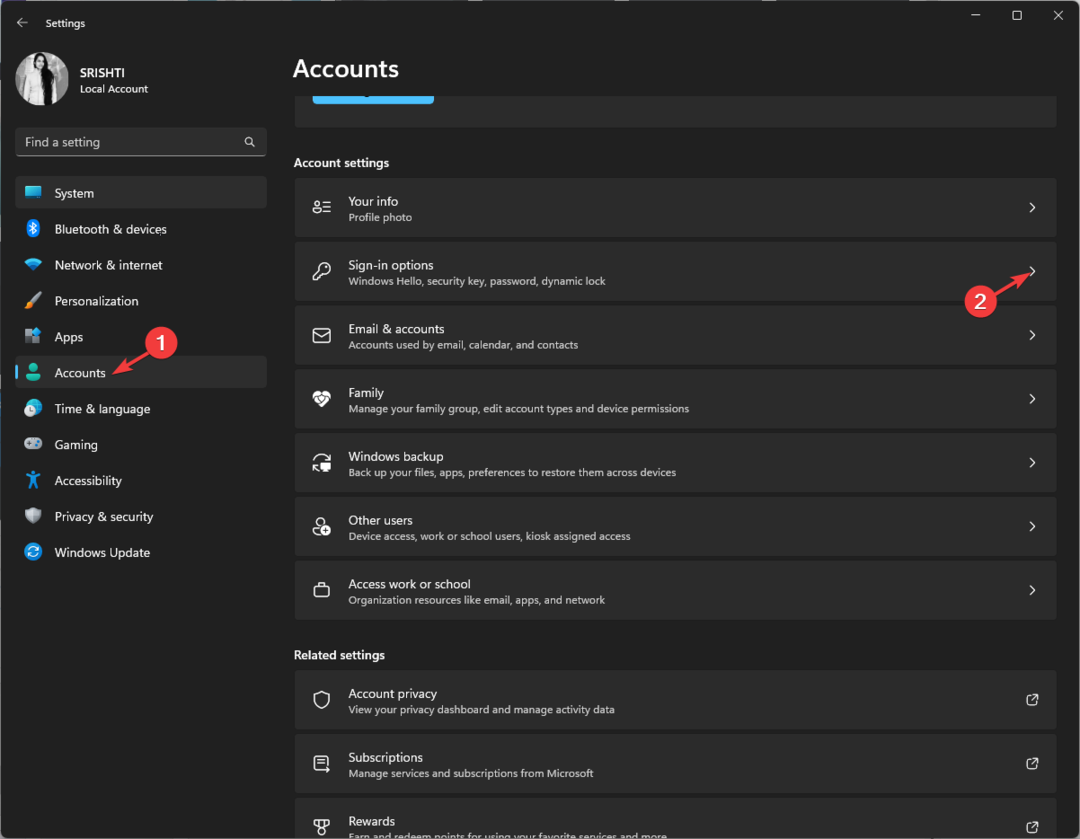
- Сега щракнете Парола да го разширим. Кликнете промяна.

- Въведете Настояща парола.
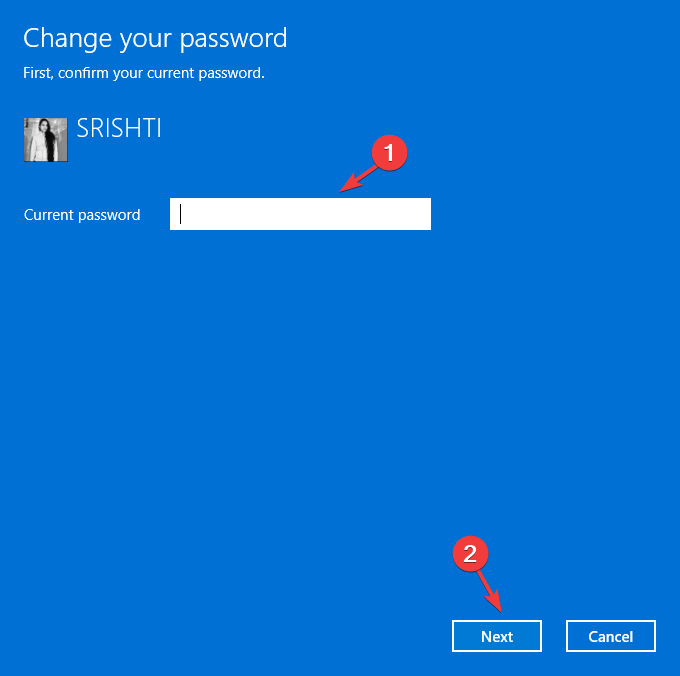
- Кликнете Промяна на паролата, споменете новата парола и я споменете отново, за да я потвърдите, след което щракнете Следващия.
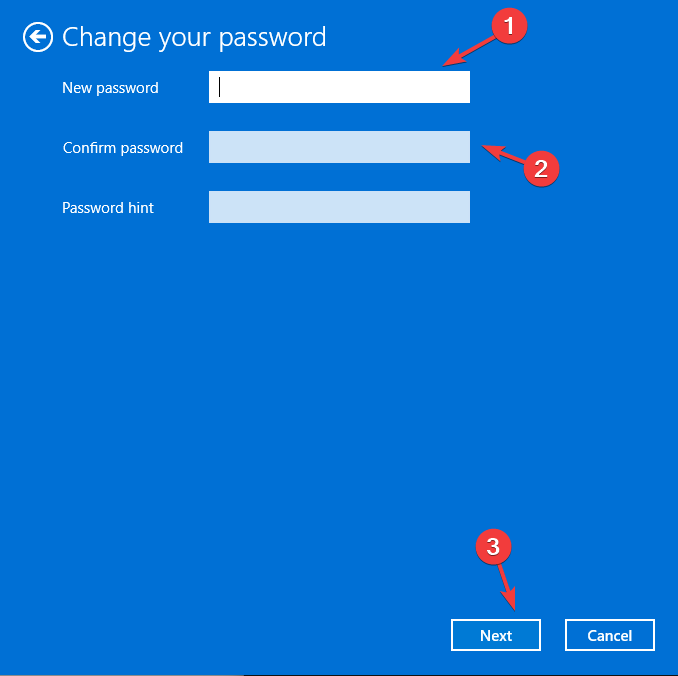
- Кликнете завършек да завърши.
Уверете се, че новата парола следва строги практики за сигурност, като например използване на комбинация от буквено-цифрови знаци и символи.
Като следвате стъпките, описани тук, можете да предприемете необходимите действия за разрешаване на Event ID 4738 и да защитите устройството си от неоторизиран достъп или злонамерени дейности.
Освен това наблюдавайте засегнатия потребителски акаунт и свързаните системни регистрационни файлове за всякакви последващи събития или признаци на подозрителна дейност.
Трябва редовно да актуализирате паролите и да прилагате политики и процедури за сигурност, за да предотвратите неоторизирани промени в акаунта.
Ако повторението на събитието предполага по-голямо безпокойство за сигурността, може да е необходимо да се извърши задълбочено одит на сигурността, преглед на контролите за достъп и обмисляне на прилагането на разширени решения за сигурност, като напр системи за откриване на проникване или информация за сигурността и управление на събития (SIEM) инструменти.
Моля, не се колебайте да ни предоставите всякаква информация, съвети и вашия опит с темата в секцията за коментари по-долу.
Все още имате проблеми?
СПОНСОРИРАНА
Ако горните предложения не са разрешили проблема ви, компютърът ви може да има по-сериозни проблеми с Windows. Предлагаме да изберете решение "всичко в едно" като Фортект за ефективно отстраняване на проблемите. След инсталирането просто щракнете върху Преглед и коригиране и след това натиснете Старт на ремонта.